빠른 링크
Exile 2의 엔드 게임의 경로로 뛰어 들어가는 사람이라면 맞춤형 전리품 필터를 설정하는 것이 필수적입니다. 전리품 필터는 스크린 내 혼란을 줄이기 위해 매핑을 더 즐겁게 만들뿐만 아니라 진정으로 중요한 항목 만 강조하여 원치 않는 전리품을 통해 분류하는 정신 체조에서 당신을 절약함으로써 게임 경험을 향상시킵니다.
Exile 1의 경로에서 유틸리티로 유명한 FilterBlade는 이제 최신 업데이트로 Exile 2의 Path를 지원합니다. 다음은 효과적으로 활용하는 방법에 대한 자세한 안내서입니다.
망명 경로에서 필터 블레이드 전리품 필터를 설정하는 방법 2
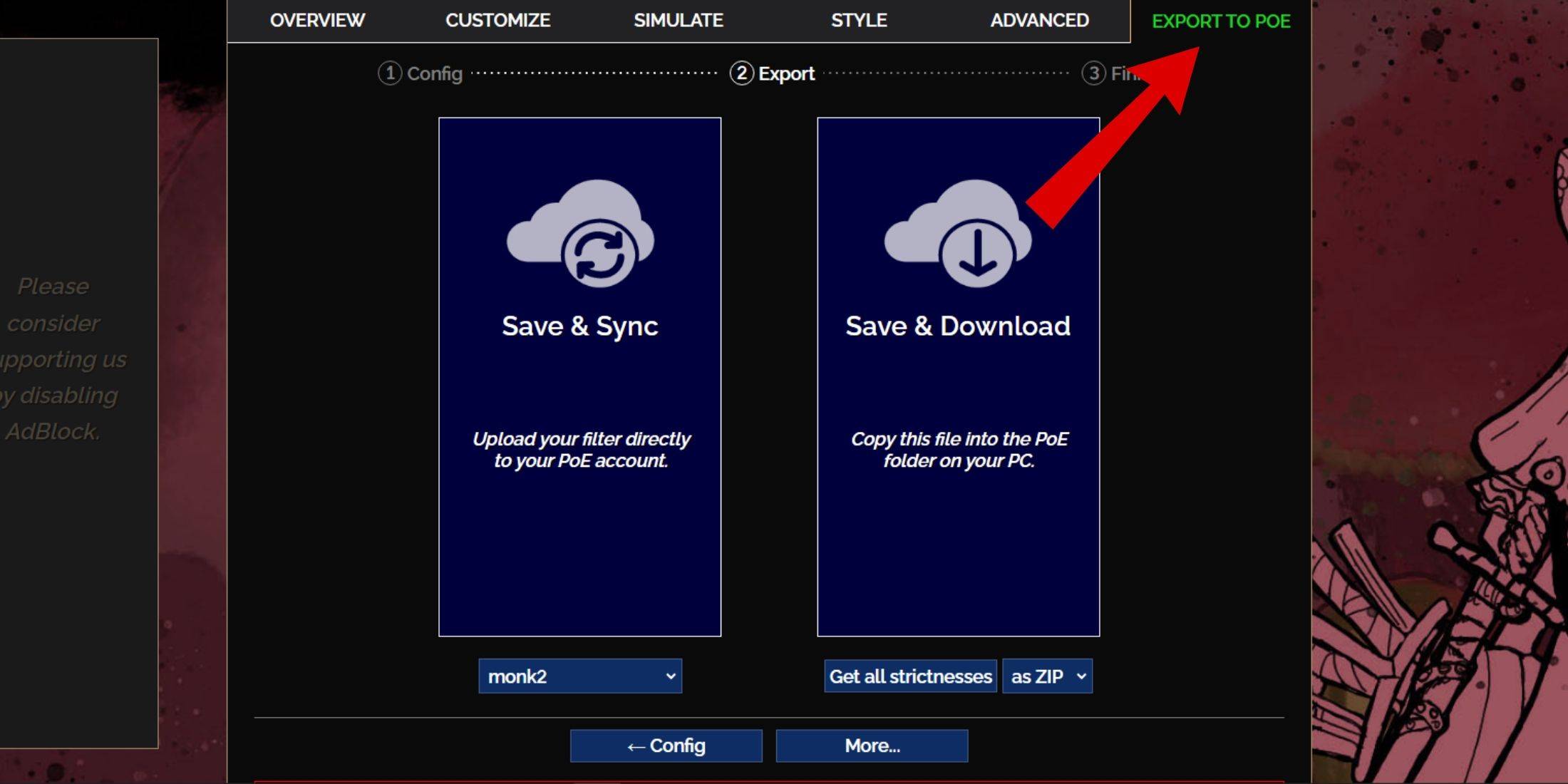
- FilterBlade 웹 사이트를 방문하십시오 : FilterBlade 웹 사이트로 이동하여 설정 프로세스를 시작하십시오.
- POE 2를 선택하십시오 : 프롬프트가있을 때 망명 2의 경로를 선택하십시오.
- 기본 필터를 선택하십시오 : NeverSink 필터는 기본적으로 선택됩니다.
- 엄격함 수준 조정 : 슬라이더를 사용하여 필터에 적합한 엄격함 수준을 선택하십시오 (아래에 대한 자세한 내용).
- 필터 내보내기 :
- 오른쪽 상단의 'POE로 내보내기'탭으로 이동하십시오.
- 필터의 이름을 지정하십시오.
- '동기화'또는 '다운로드'중에서 선택하십시오.
- 동기화 : 이 옵션은 FilterBlade 전리품 필터를 POE 2 계정에 자동으로 업로드하여 업데이트가 게임에 직접 푸시되도록합니다.
- 다운로드 : PC에 파일을 저장할 수 있으며, 이는 다양한 엄격함 수준을 비교하거나 반복적으로 동기화하지 않고 새 캠페인을 시작하는 데 이상적입니다.
- Poe 2와 통합 :
- 망명 2의 경로를 시작하고 옵션> 게임으로 이동하십시오.
- 동기화 된 경우 항목 필터 드롭 다운에서 필터 블레이드 필터를 선택하십시오.
- 다운로드 한 경우 드롭 다운 옆의 폴더 아이콘을 사용하여 게임을 필터 파일로 지시하십시오.
이 단계를 사용하면 Filterblade 전리품 필터가 망명 경로 내에서 완전히 작동해야합니다.
어떤 전리품 필터 엄격함을 선택해야합니까?
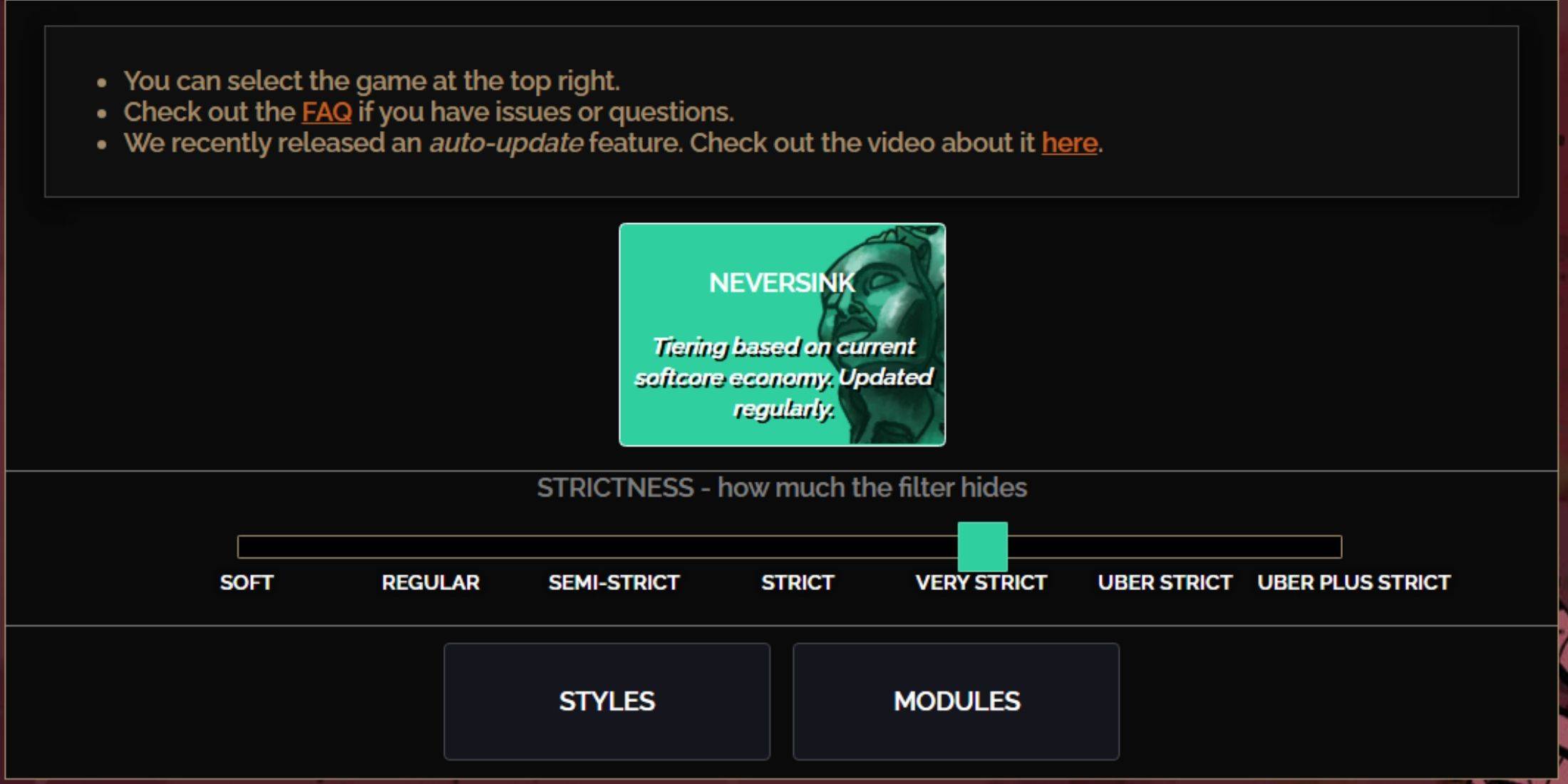
NeverSink FilterBlade Preset은 7 개의 엄격한 레벨을 제공하며 각 게임의 다른 단계에 맞게 조정됩니다.
| 엄밀 | 효과 | 가장 좋습니다 |
|---|---|---|
| 부드러운 | 아무것도 숨기지 않고 귀중한 아이템을 강조합니다. | 행위 1-2 |
| 정기적인 | 공예 또는 판매 가치가없는 품목 만 숨 깁니다. | 행위 3 |
| 반 강도 | 잠재력이 낮은 항목을 숨 깁니다. | 법 4-6 |
| 엄격한 | 높은 이직없이 대부분의 항목을 숨 깁니다. | 조기 매핑 (웨이 스톤 티어 1-6) |
| 매우 엄격합니다 | 낮은 가치가 낮고 제작 기지를 숨 깁니다. Waystone Tier 1-6 제외. | 중간 ~ 늦은 매핑 (Waystone Tier 7+) |
| Uber 엄격한 | 비 계층 rares 및 제작 기지를 숨기고; 완전한 통화에 중점을 둡니다. | 늦은 매핑 (Waystone Tier 14+) |
| 우버 플러스 엄격한 | 귀중한 통화 및 고 부가가치 항목을 제외한 거의 모든 것을 숨 깁니다. | 울트라 엔드 게임 매핑 (Waystone Tier 15-18) |
두 번째 또는 세 번째 캠페인 실행을 시작하는 플레이어의 경우 반 강도 수준부터 시작하는 것이 좋습니다. 부드럽고 일반 레벨은 솔로 셀프 펀드 (SSF)와 유사한 모든 품목이 계산되는 신선한 리그 스타트에 이상적입니다.
필터에 숨겨진 항목을 빠르게 보려면 하이라이트 키 (Alt On PC)를 누릅니다. FilterBlade는이 기능을 사용할 때 숨겨진 항목 이름의 크기를 영리하게 조정하여 맵에서 실제로 보이지 않게하여 항목 픽업 중에 초점을 향상시킵니다.
POE 2에서 필터 블레이드 전리품 필터를 사용자 정의하는 방법
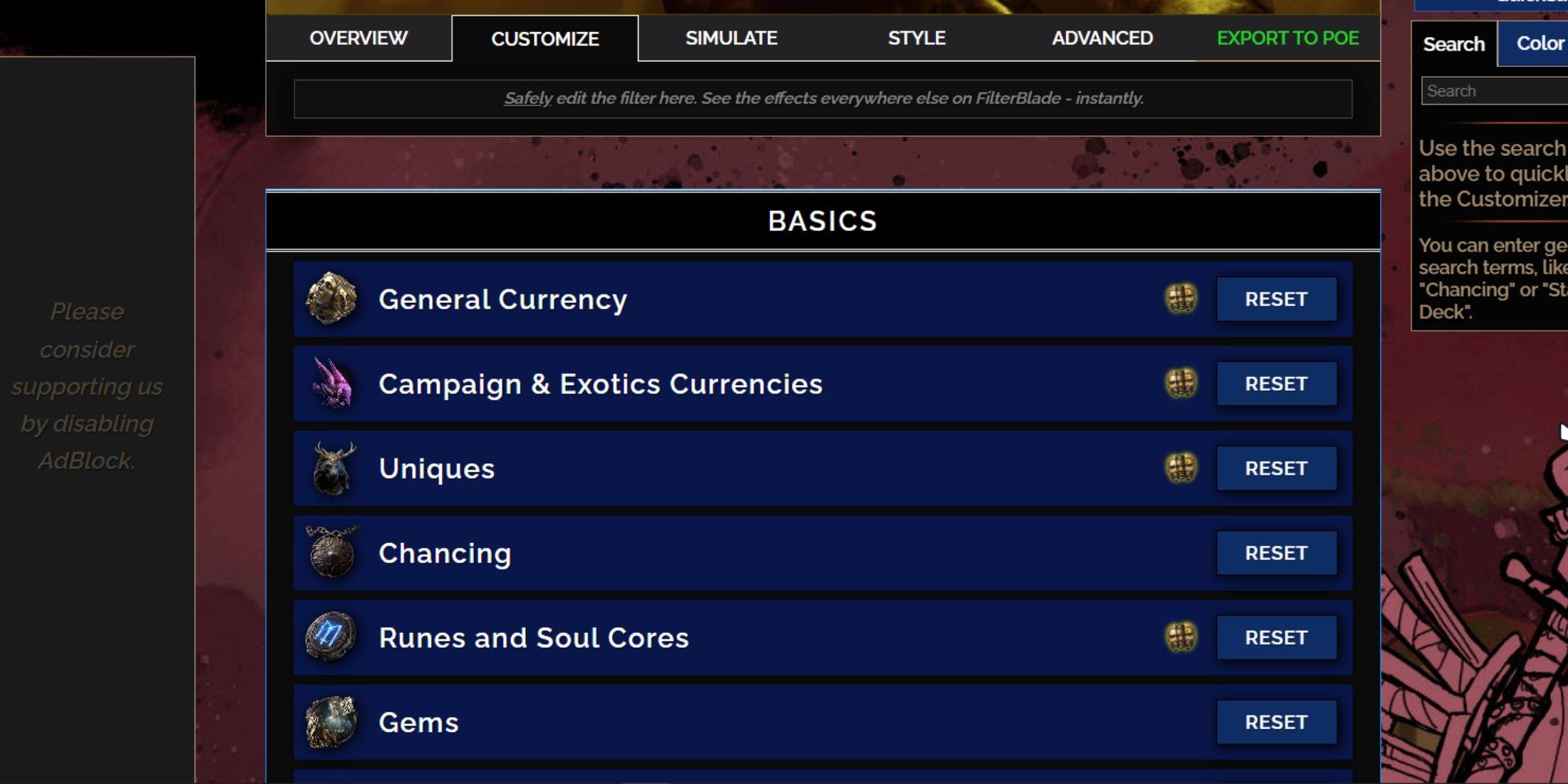
FilterBlade는 사용자 친화적 인 사용자 정의 옵션으로 인해 눈에 띄므로 복잡한 코드로 다이빙하지 않고 프리셋 필터를 조정할 수 있습니다.
FilterBlade에서 사용자 정의 탭을 사용하는 방법
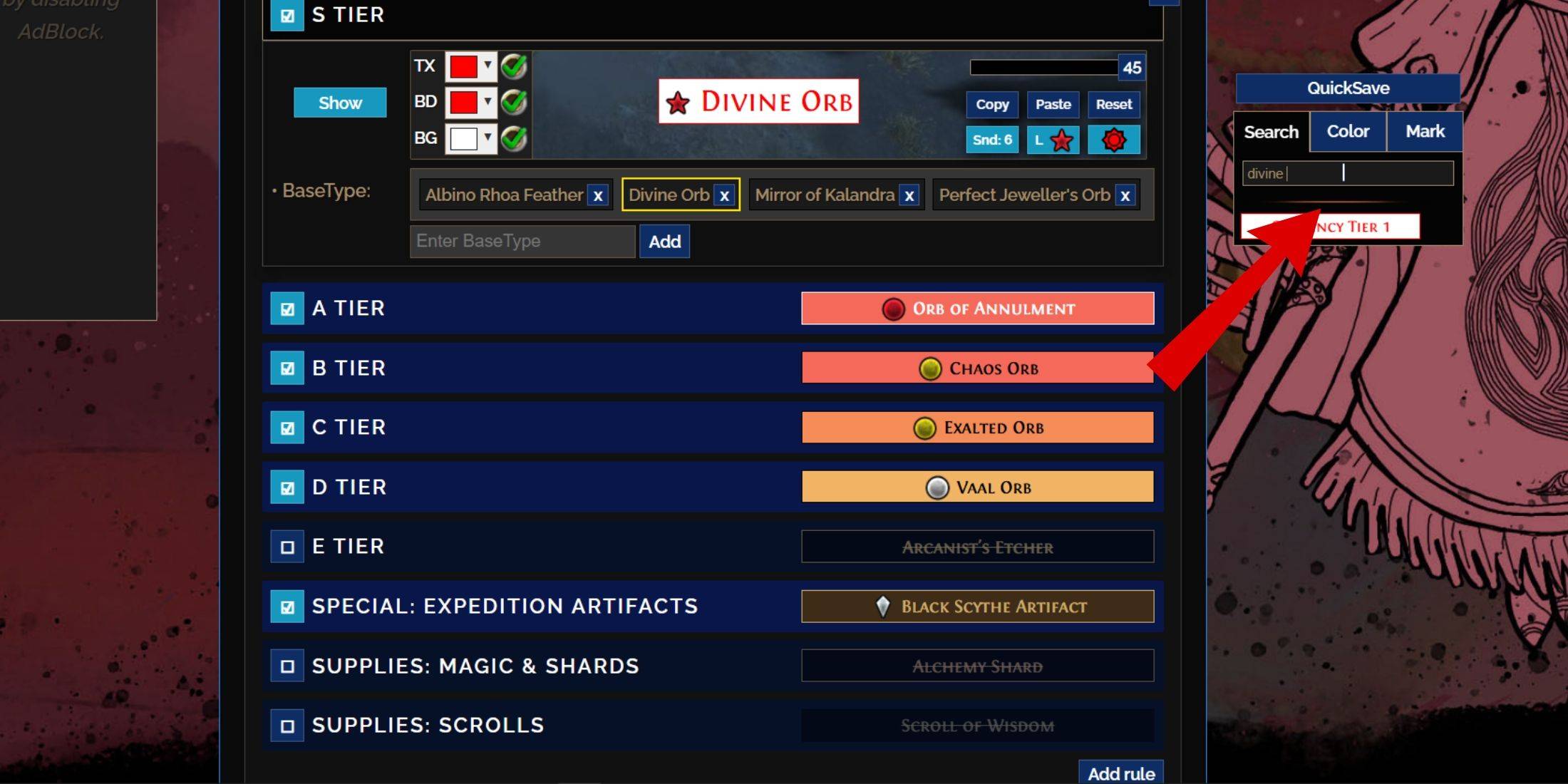
자세한 사용자 정의는 개요 옆의 'Customize'탭으로 이동하십시오. 여기에서는 POE 2의 가능한 모든 드롭의 포괄적 인 목록을 찾을 수 있습니다.
예를 들어, 모양을 수정하려면 신성한 구가 떨어질 때 단순히 '신성한 구'를 검색 창에 입력하십시오. S 계층 일반 통화 탭이 열려서 시각적 미리보기로 완성 된 신성 구의 모든 사용자 정의 가능한 측면을 표시합니다.
신성한 구가 떨어질 때 단순히 '신성한 구'를 검색 창에 입력하십시오. S 계층 일반 통화 탭이 열려서 시각적 미리보기로 완성 된 신성 구의 모든 사용자 정의 가능한 측면을 표시합니다.
아이템 드롭의 게임 내 사운드를 미리 보려면 게임 내 쇼케이스 아이콘을 클릭하십시오.
필터 블레이드에서 색상과 사운드를 변경하는 방법
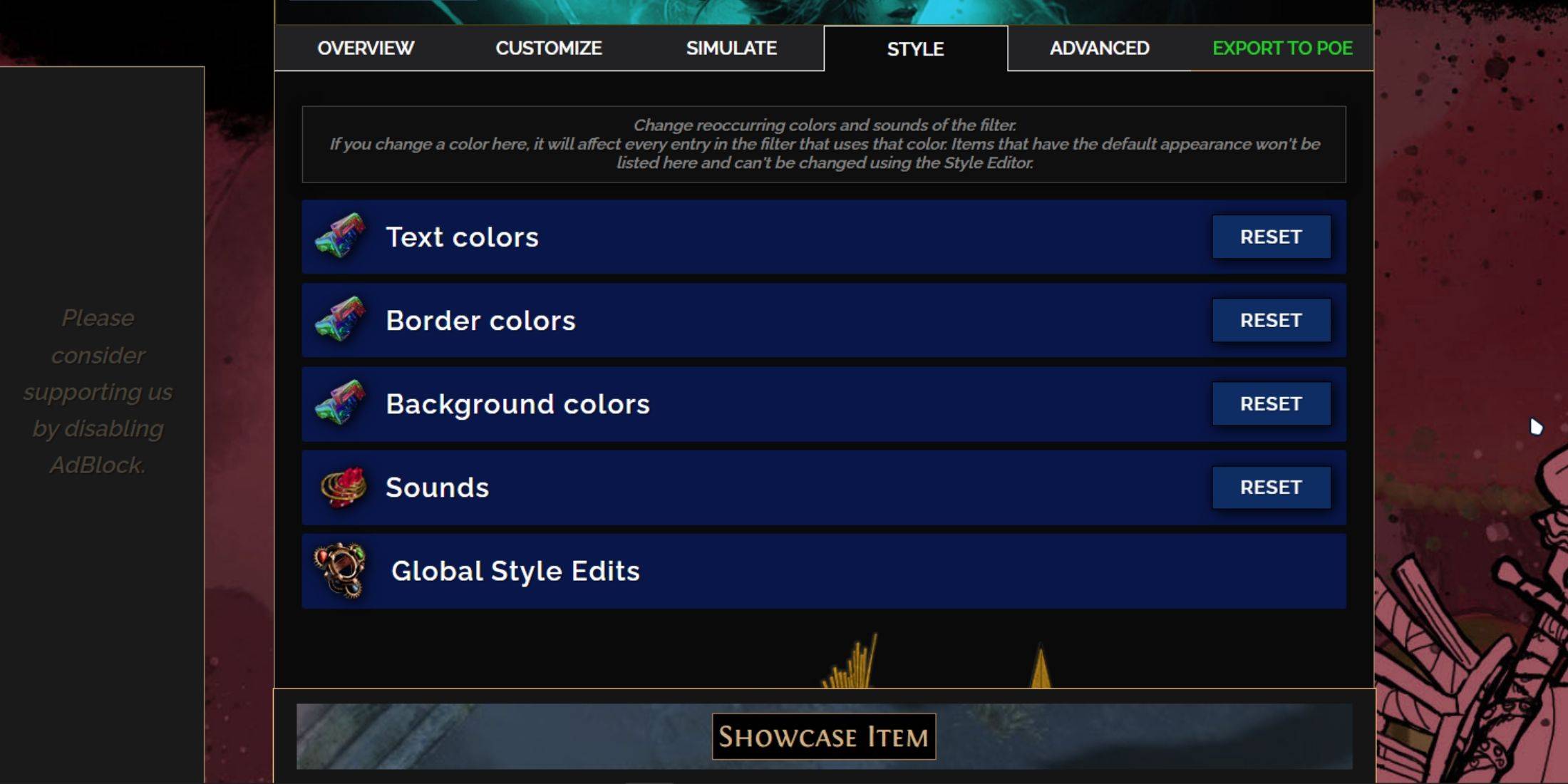
개별 또는 소그룹 항목 수정의 경우 '사용자 정의'탭을 사용하십시오. 더 넓고 필터 전체의 변경을 위해서는 'Styles'탭으로 이동하여 삭제 된 항목의 텍스트, 테두리, 배경 및 오디오 신호를 변경할 수 있습니다.
게임 내에서 어떻게 나타나는지에 대한 시각적 표현과 함께 색상 변화는 간단합니다. 특정 항목 수정의 경우 'Customize'탭으로 돌아갑니다.
드롭 다운 메뉴를 사용하여 음향 효과를 변경할 수 있습니다. 사용자 정의 사운드를 .mp3 형식으로 업로드하거나 광대 한 커뮤니티 added 사운드 라이브러리 중에서 선택할 수 있습니다. 실험이 권장되며 '재설정'을 선택하여 항상 변경 사항을 되돌릴 수 있습니다.
전리품 필터 사용자 정의의 초보자에게는 공개 모듈을 탐색하는 것이 좋은 출발점이 될 수 있습니다. 이 커뮤니티가 만든 사전 설정은 게임 플레이를 향상시키기 위해 다양한 시각적 및 청각 조정을 제공합니다.








![Taffy Tales [v1.07.3a]](https://imgs.xfsxw.com/uploads/32/1719554710667e529623764.jpg)











